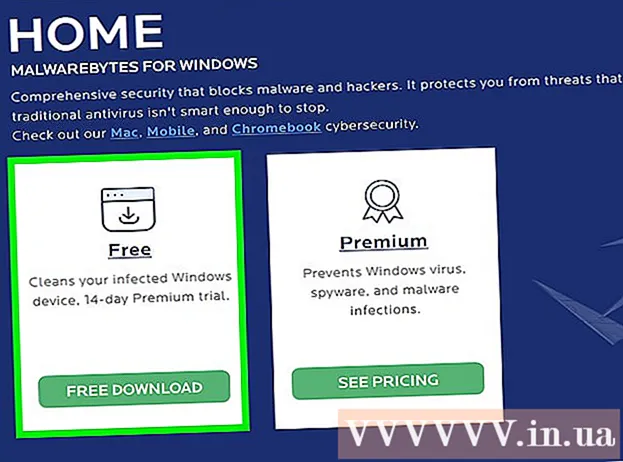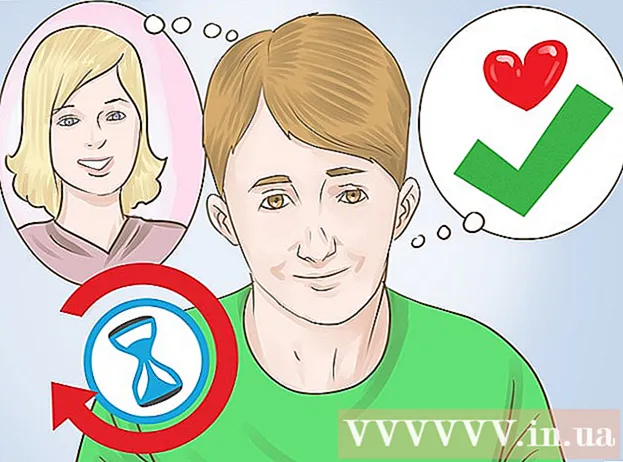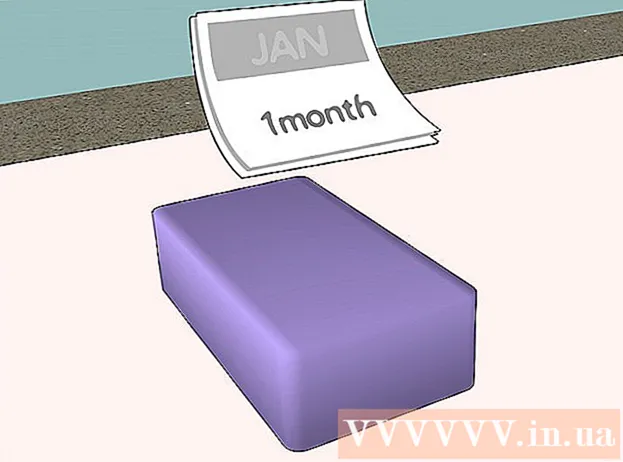Автор:
Randy Alexander
Жаратылган Күнү:
3 Апрель 2021
Жаңыртуу Күнү:
1 Июль 2024

Мазмун
Бул сиздин iPhone'догу иштетилген жаңылыктарды, эскертүүлөрдү жана эскертмелерди кантип көрүүгө боло тургандыгын көрсөткөн макала.
Кадамдар
2-бөлүмдүн 1-бөлүгү: Билдирүү борборуна кирүү
IPhone кузовунун жогорку оң бурчундагы баскычты басып экранды күйгүзүңүз. Эски моделдерде бул баскыч жогору турат; Жаңы моделдерде бул баскыч оң жагында жайгашкан.
- Билдирүү борбору (Кулактандыруу борбору) экран кулпуланып турганда дагы деле көрүнүп турат, бирок сиз иштеткен эскертмелер гана кулпуланган экранда көрүнөт.

Телефондун кулпусун ачуу. Сырсөздү киргизиңиз (Пароль) же Touch ID колдонуп жатсаңыз, Башкы бет баскычына манжаңызды басыңыз.
Жогору жактан экранды ылдый сүрүңүз. Экрандын үстүңкү четин таптап, ылдый сүрүңүз. Бул ачылат Билдирүү борбору.

Өткөн жумадагы жарыяны караңыз. Тизме Жакында (Акыркы) колдонмодогу эскертмелерди жөнөтүүгө уруксат берген билдирмелерди көрсөтөт. Жаңылыктар, социалдык тармактардагы билдирүүлөр жана билдирүүлөр жөнүндө билдирүүлөр ушул бөлүмдө көрсөтүлөт.- Бардык эскертмелерди көрүү үчүн ылдый жылдырыңыз.
- Ар бир эскертмени солго сүрүп, тандаңыз Тазалоо (Тазалоо) тизмеден эскертмелерди алып салуу Жакында.

"Акыркы" экранын оңго серпип коюңуз. Бүгүнкү календарь, эскертүүлөр жана жаңылыктар сыяктуу бардык эскертмелерди көрсөткөн "Бүгүн" экранын көрө аласыз.- Артка кайтуу үчүн солго сүрүңүз Жакында.
- Жабуу үчүн Башкы бет баскычын басыңыз Билдирүү борбору.
2 ичинен 2-бөлүк: Билдирүү борборуна тиркеме кошуу
IPhone'дун Жөндөөлөр колдонмосун үй экранындагы боз тиштүү сүрөтчө (⚙️) менен ачыңыз.
Тийүү Эскертүү (Билдирмелер) менюнун жогору жагында, ак чарчы менен кызыл сүрөтчөнүн жанында. Дисплейде билдирмелерди жөнөтө алган бардык колдонмолордун алфавиттик тизмеси көрсөтүлөт.
Колдонмого тийип коюңуз. Эскертмелерди алууну каалаган колдонмону тандаңыз.
"Билдирмелерге уруксат берүү" жанындагы слайдерди "Күйгүзүү" солго жылдырыңыз. Бул слайдер экрандын жогору жагында жайгашкан жана жашыл түскө күйүп, колдонмо сизге эскертмелерди жөнөтө алат.
"Кабарлоо борборунда көрсөтүү" жанындагы слайдерди "Күйүк" абалына жылдырыңыз. Эми тиркемедеги эскертмелер көрсөтүлөт Билдирүү борбору.
- Күйгүзүү Үндөр (Үн) эскертме алганда үн угуу үчүн.
- Күйгүзүү Белги (Badge App Icon) колдонмонун сүрөтчөсүнүн жогорку оң бурчунда окула элек эскертмелердин саны көрсөтүлгөн кызыл чекитти көргүңүз келсе.
- Күйгүзүү Экран кулпусунан көрсөтүү Түзмөк кулпуланып турганда, билдирмелер экранда көрүнүп турушу үчүн (Кулпуланган экранда көрсөтүү).
Эскертүү түрүнө тийип коюңуз. Бул түзмөктүн кулпусу ачылганда пайда боло турган эскертүү түрүн тандоого мүмкүндүк берет.
- Тандоо Эмес Эгер сиз билдирүүнү көрсөтүүнү каалабасаңыз (эч ким жок).
- Тандоо Баннерлер (Баннерлер) билдирүү экрандын жогору жагында тез көрүнүп, андан кийин жок болуп кетиши үчүн.
- Тийүү Эскертүү Экрандын жогору жагында көрсөтүлгөн эскертмелерди кол менен жок кылгыңыз келсе (эскертүүлөр).
- Эми сиз колдонмодон эскертме аласыз Билдирүү борбору.
Кеңеш
- Эгер сиз Facebook жана Twitter аккаунттарыңызды iPhone менен байланыштырган болсоңуз, анда ушул эки социалдык тармактын абалын Билдирүү борборунан жаңырта аласыз.
- Билдирүү борбору iPhone'дун үй экранында тигинен көрүнөт жана колдонмону колдонуп жатканда тигинен жана туурасынан көрүнөт.
- Айрым колдонмолордо Билдирүү борборлору үчүн кошумча жөндөөлөр бар, мисалы, тизмедеги бир нече жолу пайда боло турган эскертмелердин саны.
Эскертүү
- Эскертүү борборуна өтө көп колдонмолор кошулуп, алаксытуусу мүмкүн. Демек, тизме кыска көрүнүшү үчүн, маанилүү колдонмолорду гана кошушуңуз керек. Бирок, көбүрөөк колдонмолорду көрүү үчүн Эскертүү борборун өйдө же ылдый сүйрөсөңүз болот.